Word no puede guardar o crear este archivo – Error Normal.dotm
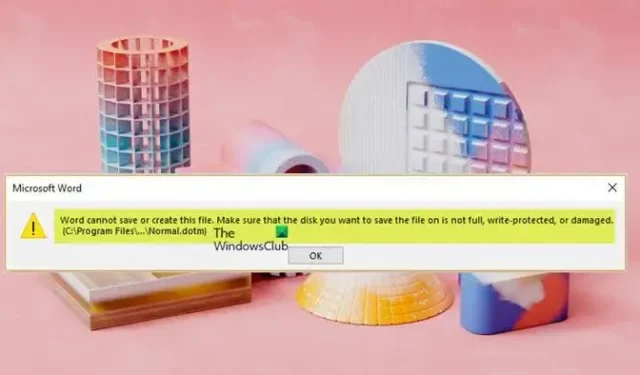
Para algunos usuarios de la aplicación Microsoft 365, el mensaje de error Normal.dotm Word no puede guardar o crear este archivo puede aparecer cuando intenta salir de un archivo de Word y desea guardar el documento, lo que le impide guardar el documento al salir. Según se informa, este error puede ocurrir en otras aplicaciones de Microsoft 365 como Excel. Esta publicación proporciona las soluciones más adecuadas para el problema.
Este mensaje de error aparece cuando la carpeta Plantillas de Microsoft Office está dañada. El mensaje de error generalmente aparece con el siguiente mensaje:
Word no puede guardar ni crear este archivo. Asegúrese de que el disco en el que desea guardar el archivo no esté lleno, protegido contra escritura o dañado. (C:\Archivos de programa\…\Normal.dotm)
¿Qué es un archivo Normal.dotm?
El archivo Normal.dotm es la plantilla de Microsoft Word que se utiliza para almacenar la configuración predeterminada, como la fuente, el tamaño de la fuente, el contenido de un archivo, etc. La plantilla se abre cada vez que inicia Microsoft Word y generalmente incluye estilos y personalizaciones predeterminados que determinan la configuración básica. aspecto de un documento.
El archivo puede ser útil si tiene que ajustar el tipo de fuente, el tamaño de fuente u otras configuraciones cada vez que abre Microsoft Word. Cualquier cambio que realice en Normal.dotm se aplicará a los documentos que cree en el futuro. La ubicación del archivo Normal.dot depende de la versión de Microsoft Word o Microsoft Office y de cómo haya instalado el programa. Sin embargo, este archivo siempre se encuentra en el directorio C:\Users\UserName\AppData\Roaming\Microsoft\Templates, una ubicación común para el directorio de plantillas.
Word no puede guardar o crear este archivo – Error Normal.dotm
Si obtiene Word no puede guardar o crear este archivo, que apunta a un error Normal.dotm cuando intenta guardar un documento de Word no guardado o cualquier otra aplicación de Microsoft 365 y salir en su PC con Windows 11/10, entonces estas sugerencias deberían ayudarlo resuelva el problema para que pueda guardar su documento.
- Lista de verificación inicial
- Eliminar y crear una nueva carpeta de plantillas
- Reparar/Reinstalar Office
Veamos la descripción del proceso en relación con cada una de las soluciones enumeradas, que también se pueden aplicar a todas las versiones de Office.
1] Lista de verificación inicial
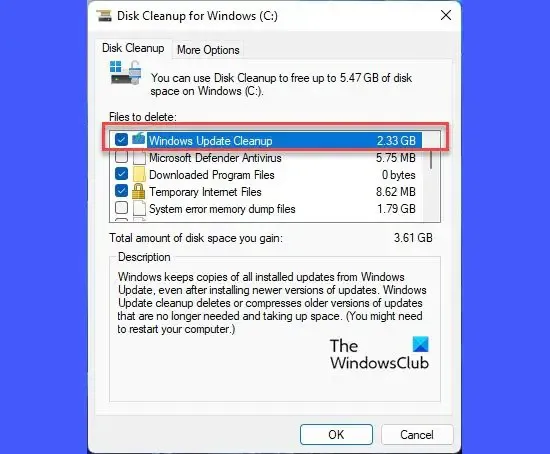
Como se indica en el mensaje de error, antes de continuar, le sugerimos que ejecute el Liberador de espacio en disco y luego intente guardar el documento nuevamente. Si tiene éxito, entonces bien; de lo contrario, intente guardar el documento en otra partición del disco, suponiendo que tenga varias particiones.
Si el problema persiste, puede ejecutar CHKDWe; además, puede verificar el estado de predicción de fallas SMART de las unidades para confirmar la salud de su unidad.
A continuación, asegúrese de que el disco no esté protegido contra escritura.
Ahora, en igualdad de condiciones, y si está buscando una solución rápida, puede intentar copiar el contenido del documento en un nuevo archivo de Word de la siguiente manera:
- Abre el documento de Word problemático.
- Vaya al final del documento y presione la tecla Intro para crear un nuevo párrafo.
- Ahora, copie todo el contenido del documento de Word excepto la última sección en blanco que acaba de crear.
- A continuación, abra un nuevo documento de Word y pegue el contenido.
- Guarde este nuevo documento.
Otra solución al problema es agregar Todos al grupo y los nombres de usuario de la carpeta en la que intenta guardar el archivo de Word y luego asignar el permiso de control total al usuario Todos.
2] Eliminar y crear una nueva carpeta de plantillas
Dado que este problema relacionado con el archivo Normal.dotm indica que la carpeta Plantillas de Microsoft Office está dañada, la solución más aplicable, en este caso, es eliminar y luego crear una nueva carpeta Plantillas en la misma ubicación que la carpeta anterior.
Para eliminar la carpeta Plantillas, siga estos pasos:
- Presione la tecla de Windows + R para invocar el cuadro de diálogo Ejecutar.
- En el cuadro de diálogo Ejecutar, escriba o copie/pegue la variable de entorno a continuación y presione Entrar.
%appdata%\Microsoft
- En la ubicación, desplácese y localice la carpeta Plantillas.
- Haga clic con el botón derecho en la carpeta y seleccione Eliminar .
- Salga del Explorador de archivos.
3] Reparar/Reinstalar Office
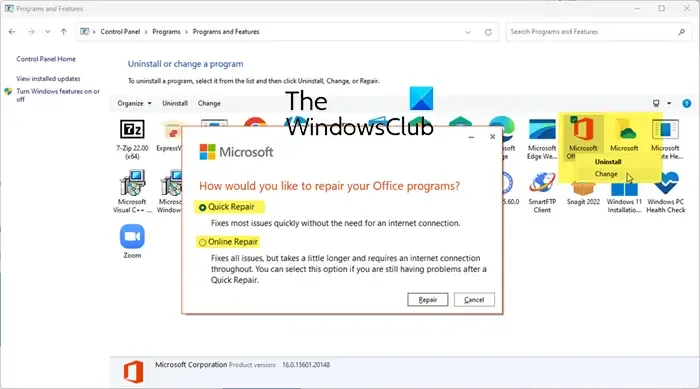
Aunque sugerimos esto como último recurso, otra solución viable es reparar su instalación de Office.
Si eso no ayuda, puede reinstalar Office en su dispositivo con Windows 11/10.
¡Espero que esto ayude!
¿Cómo arreglar Word no puede guardar este archivo porque ya está abierto en otro lugar?
Para resolver este problema, guarde y cierre otros programas que puedan estar usando este archivo. En un caso práctico, mientras realiza varias actividades en IBM Cognos Financial Statement Reporting (FSR), Microsoft Word informa que no puede guardar el archivo Normal.dot (o Normal.dotm) porque está abierto/en uso con el mensaje de error Word no puede guardar este archivo porque ya está abierto en otro lugar. (C:\…\Normal.dot) O (C:\…\Normal.dotm). Este problema se puede resolver aplicando las correcciones presentadas en esta publicación anterior.



Deja una respuesta